wpf之自定义滚动条
原文:wpf之自定义滚动条
首先我们添加一个带滚动条的textbox控件:
<ScrollViewer Height="130" Width="620" VerticalScrollBarVisibility="Auto" Style="{StaticResource for_scrollviewer}">
<TextBlock xml:space="preserve" Name="FtpServerConf" HorizontalAlignment="Left" VerticalAlignment="Top" TextWrapping="Wrap" Width="610"/>
</ScrollViewer>
这里 VerticalScrollBarVisibility="Auto"表示是超出垂直距离自动显示滚动条,当然这个滚动条是win系统自带的效果,我们要修改的就是这部分,需要对滚动区域的模板进行自定义修改。
这里借用网上的两张图,解释一下滚动条的结构:
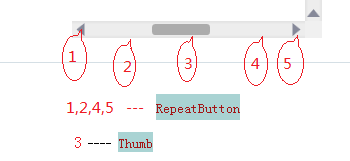
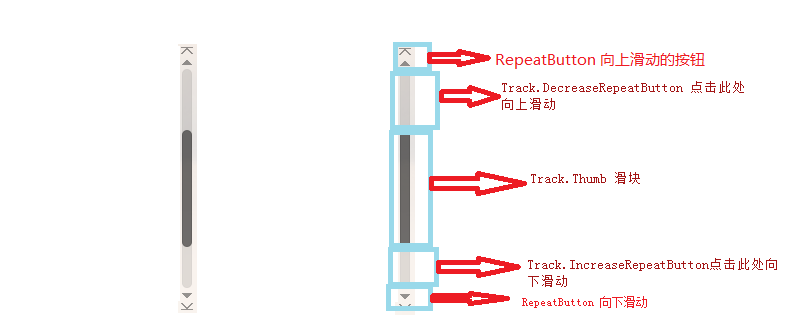
我们需要给scrollview控件自定义样式:
<Style x:Key="for_scrollviewer"
TargetType="{x:Type ScrollViewer}">
<Setter Property="BorderBrush"
Value="LightGray"/>
<Setter Property="BorderThickness"
Value="0"/>
<Setter Property="HorizontalContentAlignment"
Value="Left"/>
<Setter Property="HorizontalScrollBarVisibility"
Value="Disabled"/>
<Setter Property="VerticalContentAlignment"
Value="Top"/>
<Setter Property="VerticalScrollBarVisibility"
Value="Visible"/>
<Setter Property="Template">
<Setter.Value>
<ControlTemplate TargetType="{x:Type ScrollViewer}">
<Border BorderBrush="{TemplateBinding BorderBrush}"
BorderThickness="{TemplateBinding BorderThickness}"
SnapsToDevicePixels="True">
<Grid Background="{TemplateBinding Background}">
<ScrollContentPresenter
Cursor="{TemplateBinding Cursor}"
Margin="{TemplateBinding Padding}"
ContentTemplate="{TemplateBinding ContentTemplate}"/>
<!--垂直滚动条-->
<ScrollBar x:Name="PART_VerticalScrollBar"
HorizontalAlignment="Right"
Maximum="{TemplateBinding ScrollableHeight}"
Orientation="Vertical"
Style="{StaticResource for_scrollbar}"
ViewportSize="{TemplateBinding ViewportHeight}"
Value="{TemplateBinding VerticalOffset}"
Visibility="{TemplateBinding ComputedVerticalScrollBarVisibility}"/>
<!--水平滚动条-->
<ScrollBar x:Name="PART_HorizontalScrollBar"
Maximum="{TemplateBinding ScrollableWidth}"
Orientation="Horizontal"
Style="{StaticResource for_scrollbar}"
VerticalAlignment="Bottom"
Value="{TemplateBinding HorizontalOffset}"
ViewportSize="{TemplateBinding ViewportWidth}"
Visibility="{TemplateBinding ComputedHorizontalScrollBarVisibility}"/>
</Grid>
</Border>
<ControlTemplate.Triggers>
<EventTrigger RoutedEvent="ScrollChanged">
<BeginStoryboard>
<Storyboard>
<DoubleAnimation
Storyboard.TargetName="PART_VerticalScrollBar"
Storyboard.TargetProperty="Opacity"
To="1"
Duration="0:0:1"/>
<!--自动消失-->
<!--<DoubleAnimation
Storyboard.TargetName="PART_VerticalScrollBar"
Storyboard.TargetProperty="Opacity"
To="0"
Duration="0:0:1"
BeginTime="0:0:1"/>-->
<DoubleAnimation
Storyboard.TargetName="PART_HorizontalScrollBar"
Storyboard.TargetProperty="Opacity"
To="1"
Duration="0:0:1"/>
<DoubleAnimation
Storyboard.TargetName="PART_HorizontalScrollBar"
Storyboard.TargetProperty="Opacity"
To="0"
Duration="0:0:1"
BeginTime="0:0:1"/>
</Storyboard>
</BeginStoryboard>
</EventTrigger>
<EventTrigger RoutedEvent="MouseEnter"
SourceName="PART_VerticalScrollBar">
<BeginStoryboard>
<Storyboard>
<DoubleAnimation
Storyboard.TargetName="PART_VerticalScrollBar"
Storyboard.TargetProperty="Opacity"
To="1"
Duration="0:0:1"/>
</Storyboard>
</BeginStoryboard>
</EventTrigger>
<!---鼠标离开后渐渐消失-->
<!--
<EventTrigger RoutedEvent="MouseLeave"
SourceName="PART_VerticalScrollBar">
<BeginStoryboard>
<Storyboard>
<DoubleAnimation
Storyboard.TargetName="PART_VerticalScrollBar"
Storyboard.TargetProperty="Opacity"
To="0"
Duration="0:0:1"/>
</Storyboard>
</BeginStoryboard>
</EventTrigger>
-->
<EventTrigger RoutedEvent="MouseEnter"
SourceName="PART_HorizontalScrollBar">
<BeginStoryboard>
<Storyboard>
<DoubleAnimation
Storyboard.TargetName="PART_HorizontalScrollBar"
Storyboard.TargetProperty="Opacity"
To="1"
Duration="0:0:1"/>
</Storyboard>
</BeginStoryboard>
</EventTrigger>
<EventTrigger RoutedEvent="MouseLeave"
SourceName="PART_HorizontalScrollBar">
<BeginStoryboard>
<Storyboard>
<DoubleAnimation
Storyboard.TargetName="PART_HorizontalScrollBar"
Storyboard.TargetProperty="Opacity"
To="0"
Duration="0:0:1"/>
</Storyboard>
</BeginStoryboard>
</EventTrigger>
</ControlTemplate.Triggers>
</ControlTemplate>
</Setter.Value>
</Setter>
</Style>
然后在需要使用的地方进行引用:
<ScrollViewer Height="130" Width="620" VerticalScrollBarVisibility="Auto" Style="{StaticResource for_scrollviewer}">
<TextBlock xml:space="preserve" Name="FtpServerConf" HorizontalAlignment="Left" VerticalAlignment="Top" TextWrapping="Wrap" Style="{StaticResource tab_text}" Width="610"></TextBlock>
</ScrollViewer>
最终效果是这样的:
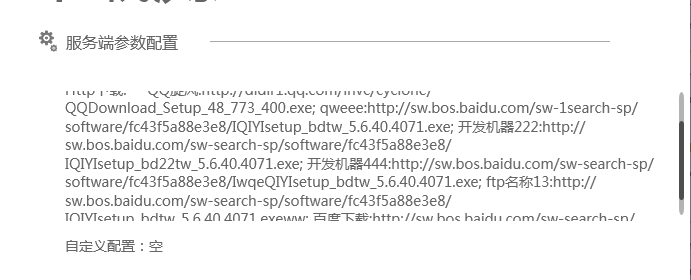
wpf之自定义滚动条的更多相关文章
- WPF 自定义滚动条样式
先看一下效果: 先分析一下滚动条有哪儿几部分组成: 滚动条总共有五部分组成: 两端的箭头按钮,实际类型为RepeatButton Thumb 两端的空白,实际也是RepeatButton 最后就是Th ...
- WPF中自定义的DataTemplate中的控件,在Window_Loaded事件中加载机制初探
原文:WPF中自定义的DataTemplate中的控件,在Window_Loaded事件中加载机制初探 最近因为项目需要,开始学习如何使用WPF开发桌面程序.使用WPF一段时间之后,感 ...
- 自定义滚动条(Custom ScrollBar)
时间如流水,只能流去不流回! 点赞再看,养成习惯,这是您给我创作的动力! 本文 Dotnet9 https://dotnet9.com 已收录,站长乐于分享dotnet相关技术,比如Winform.W ...
- CSS3自定义滚动条样式 -webkit-scrollbar(转)
有没有觉得浏览器自带的原始滚动条很不美观,同时也有看到很多网站的自定义滚动条显得高端,就连chrome32.0开发板都抛弃了原始的滚动条,美观多了.那webkit浏览器是如何自定义滚动条的呢? 前言 ...
- jquery自定义滚动条 鼠标移入或滚轮时显示 鼠标离开或悬停超时时隐藏
一.需求: 我需要做一个多媒体播放页面,左侧为播放列表,右侧为播放器.为了避免系统滚动条把列表和播放器隔断开,左侧列表的滚动条需要自定义,并且滚动停止和鼠标离开时要隐藏掉. 二.他山之石: 案例来自h ...
- 利用JS实现自定义滚动条
一般默认的滚动条会比较丑,我们可以用简单的js实现自定义滚动条的功能: 代码如下: <!doctype html> <html> <head> <meta c ...
- javascript 学习之自定义滚动条加滚轮事件
要自己写一个自定义滚动条加上滚轮事件,之前的没有滚轮事件不完整,今天整理了一个. 1.滚轮事件是不兼容的,firefox中是必需要用事件绑定的添加,用的DOMMouseScroll,当滚动鼠标的时候, ...
- 自定义滚动条 - mCustomScrollbar
项目中需要使用自定义滚动条,但是试用了很多都功能不够全,今天发现一个比较全而且用法很简单的 -- mCustomScrollbar http://manos.malihu.gr/jquery-cust ...
- Flex:自定义滚动条样式/隐藏上下箭头
Flex组件自定义滚动条的实现 .scrollBar{ downArrowUpSkin:Embed(source="img/mainLeftScrollBar/bar_bottom.png& ...
随机推荐
- 【Codeforces Round #185 (Div. 2) C】The Closest Pair
[链接] 链接 [题意] 让你构造n个点,去hack一种求最近点对的算法. [题解] 让x相同. 那么那个剪枝就不会起作用了. [错的次数] 在这里输入错的次数 [反思] 在这里输入反思 [代码] # ...
- stackedit
https://github.com/benweet/stackedit/ https://github.com/waltcow/blog/issues/4
- spring里头各种获取ApplicationContext的方法
为啥写这个文章呢?spring各个版本不同,以及和系统框架套在一起不同,导致获取的方式不同,网络上各种版本,太乱了,写获取方式的人都不写这个获取方式是在本地还是在WEB,在那种应用服务器下,在spri ...
- java异常——捕获异常+再次抛出异常与异常链
[0]README 0.1) 本文描述+源代码均 转自 core java volume 1, 旨在理解 java异常--捕获异常+再次抛出异常与异常链 的相关知识: [1]捕获异常相关 1.1)如果 ...
- [Angular] Test Directive
directive: import { Directive, HostListener, HostBinding, ElementRef } from '@angular/core'; @Direct ...
- 【Nutch2.2.1基础教程之3】Nutch2.2.1配置文件 分类: H3_NUTCH 2014-08-18 16:33 1376人阅读 评论(0) 收藏
nutch-site.xml 在nutch2.2.1中,有两份配置文件:nutch-default.xml与nutch-site.xml. 其中前者是nutch自带的默认属性,一般情况下不要修改. 如 ...
- DATAGUARD在做SWITCHOVER切换时遇到问题总结
1.主库在进行物理主备库角色转换的时候遇到ORA-01093错误 SQL> select switchover_status from v$database; SWITCHOVER_STAT ...
- CGI原理解析之二------WEB服务和CGI交互数据
#include <stdio.h> #include <string.h> #include <unistd.h> #include <sys/wait.h ...
- [Angular Unit Testing] Testing Component methods
import {ComponentFixture, TestBed} from '@angular/core/testing'; import {BrowserDynamicTestingModule ...
- .Net Core Socket 压力测试
原文:.Net Core Socket 压力测试 .Net Core Socket 压力测试 想起之前同事说go lang写的push service单机可以到达80万连接,于是就想测试下.Net C ...
